Uppdaterad april 2024: Sluta få felmeddelanden och sakta ner ditt system med vårt optimeringsverktyg. Hämta den nu på denna länk
- Ladda ned och installera reparationsverktyget här.
- Låt den skanna din dator.
- Verktyget kommer då reparera din dator.
När du försöker installera drivrutiner för det inbyggda grafikkortet, Intel HD Graphics, visar Windows 10 ett felmeddelande som säger "Den här datorn uppfyller inte minimikraven för att installera programvaran" när du kör setup.exe. Den här guiden visar hur du kan kringgå felet när du installerar Intel HD Graphics-drivrutinen i Windows 10.

Felmeddelandet beror troligen på att drivrutinen är för gammal och endast stöder upp till Windows Vista eller 7, så Windows 10 har problem med att upptäcka och köra installationsprogrammet. En del hårdvara som vi har använt under mycket lång tid kan vara föråldrad och stöds inte längre av tillverkaren när ny teknik introduceras (vilket är vanligt på Asus, Dell, Lenovo bärbara datorer etc.). Felet är särskilt vanligt hos drivrutinsinstallatörer som laddas ner från tillverkarens webbplats eller från en drivrutins-CD.
Vad är orsaken till detta fel
Felmeddelandet visas av flera skäl:
- Du har ett externt grafikkort i ditt system; vissa moderkort inaktiverar processorns inbyggda grafikkretsuppsättning när ett externt grafikkort ansluts; se till att Intel®-grafikchipset är synligt i Enhetshanteraren.
- Du har fel förare.
- Drivrutinen och operativsystemversionen matchar inte. Exempel: Du kan inte installera en 64-bitars drivrutin i ett 32-bitars operativsystem.
- Du har inte ett Intel-grafikkort.
- Guiden Intel Driver och Support kan inte uppdatera drivrutinen. Att installera en generisk Intel-grafikdrivrutin istället för datortillverkarens anpassade drivrutin kan orsaka tekniska problem.
Använd Intel Driver and Support Assistant

Det första du ska göra när du får ovanstående felmeddelande är att ladda ner Intel Driver and Support Assistant-verktyget, som kontrollerar systemkonfigurationen och automatiskt installerar de drivrutiner som krävs för dig. Detta kan vara användbart om du inte är säker på vilken modell av grafikkort du har inbyggt eller något liknande. För att ladda ner verktyget går du bara till den här länken och klickar på knappen Ladda ner nu. Det här börjar ladda ner Intel-drivrutinen och supportguiden.
Uppdatering april 2024:
Du kan nu förhindra PC -problem genom att använda det här verktyget, till exempel att skydda dig mot filförlust och skadlig kod. Dessutom är det ett bra sätt att optimera din dator för maximal prestanda. Programmet åtgärdar vanligt förekommande fel som kan uppstå på Windows -system - utan behov av timmar med felsökning när du har den perfekta lösningen till hands:
- Steg 1: Ladda ner PC Repair & Optimizer Tool (Windows 10, 8, 7, XP, Vista - Microsoft Gold Certified).
- Steg 2: Klicka på "Starta Scan"För att hitta Windows-registerproblem som kan orsaka problem med datorn.
- Steg 3: Klicka på "Reparera allt"För att åtgärda alla problem.
Kontrollera drivrutinsinstallationsinställning
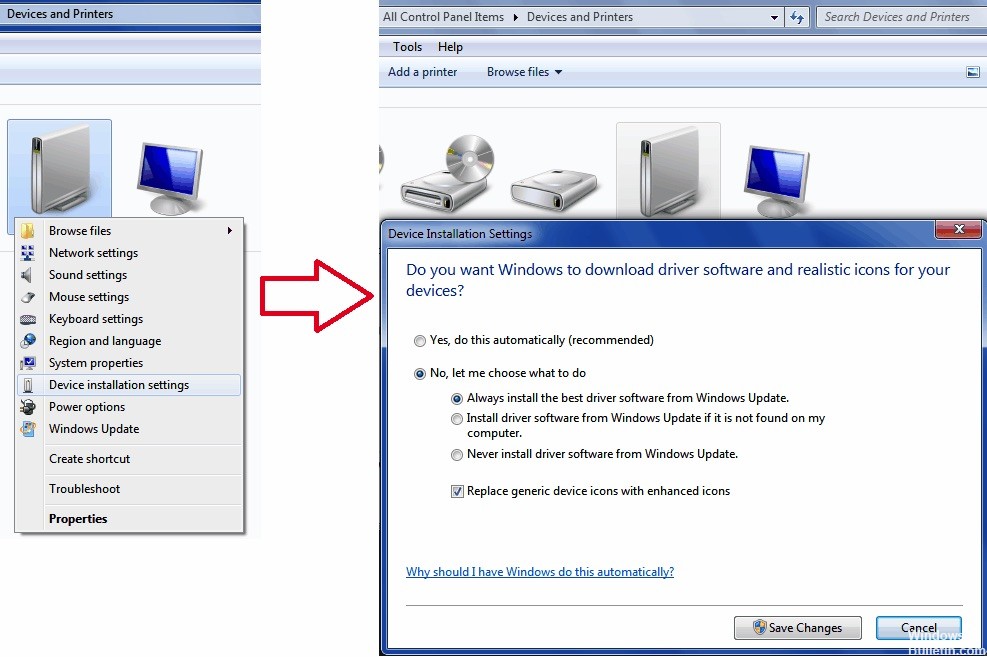
- Tryck på Windows + X-knappen och klicka på System.
- Klicka på länken till vänster till “Avancerade systeminställningar”.
- Klicka på maskinvarufliken och klicka sedan på knappen "Inställningar för drivrutinsinstallation".
- Klicka på alternativen: "Nej, låt mig välja vad jag ska göra" och "Installera aldrig drivrutinsprogramvara från Windows Update".
- Klicka på "Spara ändringar" och klicka sedan på "Tillämpa / OK" för att återgå till "System" -menyn.
- Klicka på länken till vänster till "Enhetshanteraren".
- Expandera "Display Adapter", högerklicka sedan på Intel Adapter och klicka på "Uninstall".
- Starta om datorn och kör sedan drivrutinsinstallationsfilen där felet inträffade tidigare.
Aktivera integrerad grafik
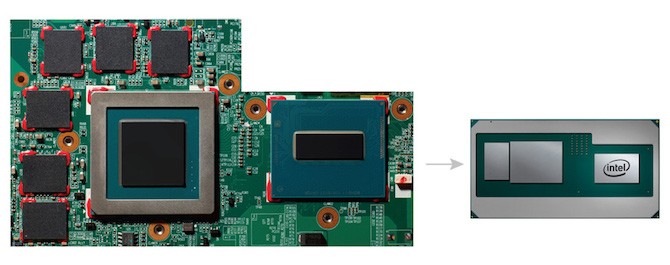
Vissa moderkort är programmerade för att automatiskt inaktivera integrerat grafikkort om du har anslutit ett externt grafikkort. I vissa fall kan det dock inte vara fallet och ditt inbyggda kort kan fortfarande vara inaktiverat. I ett sådant scenario måste du aktivera det inbyggda grafikkortet via BIOS.
Aktiveringen av det inbyggda videokortet kan variera från tillverkare till tillverkare, så vi kan inte ge några definitiva instruktioner. Men för att ge dig en ungefärlig idé kan du vanligtvis hitta dem på fliken Avancerad i dina BIOS-inställningar, som vanligtvis kallas IGD Multi-Monitor, iGPU Multi-Monitor eller Intel Integrated GPU. Olika tillverkare har startnycklar definierade på olika sätt i BIOS, så du måste söka efter dem på Google.
Expert Tips: Detta reparationsverktyg skannar arkiven och ersätter korrupta eller saknade filer om ingen av dessa metoder har fungerat. Det fungerar bra i de flesta fall där problemet beror på systemkorruption. Detta verktyg kommer också att optimera ditt system för att maximera prestanda. Den kan laddas ner av Klicka här

CCNA, Web Developer, PC Felsökare
Jag är en datorentusiast och en praktiserande IT-professionell. Jag har många års erfarenhet bakom mig i dataprogrammering, felsökning av hårdvara och reparation. Jag är specialiserad på webbutveckling och databasdesign. Jag har också en CCNA-certifiering för nätverksdesign och felsökning.

